Il tuo smartphone potrebbe non origliarti o ascoltarti 24 ore su 24. Tuttavia, registra e carica sicuramente la tua voce (online) quando usi assistenti virtuali/digitali e alcune altre applicazioni. Questo tutorial ti mostrerà come impedire ai tuoi dispositivi mobili di ascoltarti e caricare le tue registrazioni vocali.

Il tuo telefono ti sta ascoltando?
I dispositivi Apple dispongono di un software di riconoscimento vocale che attiva il microfono del telefono per l'input vocale solo quando rileva il tasto di scelta rapida "Ehi Siri". Apple afferma inoltre che le interazioni vocali con Siri non sono collegate ai tuoi dati: ID Apple, e-mail, ecc.
Google registra anche la tua voce quando utilizzi servizi come l'assistente, Maps o la ricerca sul tuo dispositivo Android o iOS. Google afferma che queste app non ti ascoltano o ti ascoltano continuamente. Tuttavia, registrano la tua voce, oltre ad alcuni secondi dell'audio precedente, quando tocchi il pulsante del microfono o utilizzi il comando vocale "Ehi Google".
Questa raccolta di dati è completamente legale. In effetti, hai acconsentito alla registrazione dei tuoi dati (leggi: voce) quando hai accettato i termini e le condizioni delle app. Fortunatamente, esistono modi per impedire agli assistenti digitali e ad altre app di ascoltarti o di salvare la tua voce.
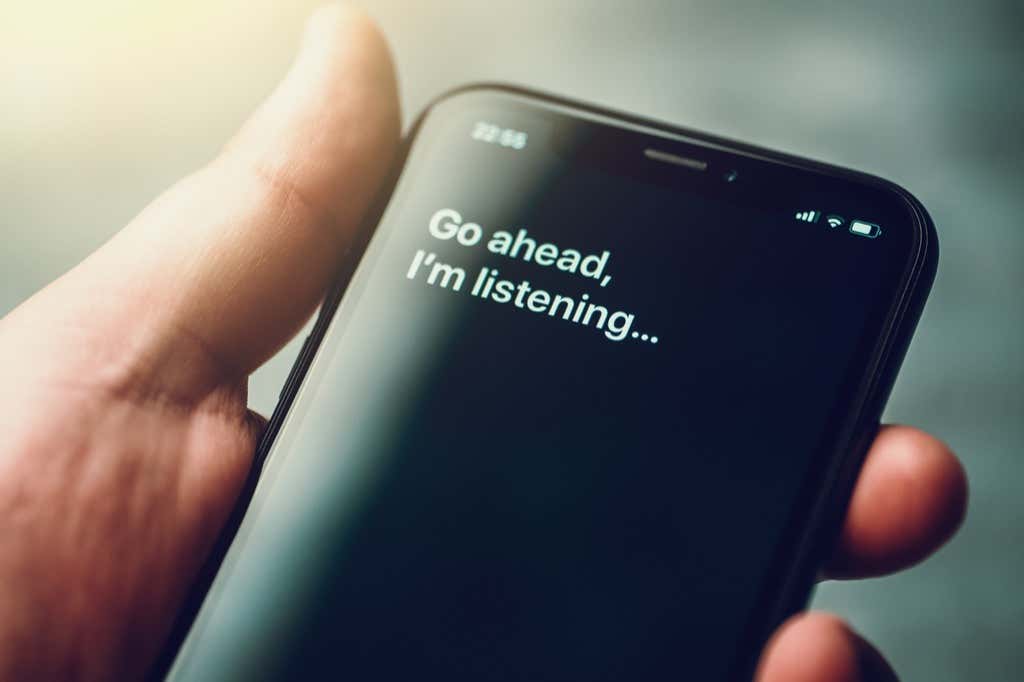
Impedisci ad Android di ascoltarti
La disattivazione della parola di attivazione "Ehi Google" impedirà al tuo dispositivo di ascoltarti attivamente. Inoltre, dovresti disabilitare l'accesso al microfono per le app Google e Assistente Google. Infine, impedisci a Google di caricare registrazioni vocali/audio dal tuo dispositivo ai server di Google.
1. Disattiva l'attivazione vocale per l'Assistente Google
Google conserva una registrazione della tua voce quando invii comandi o richieste all'Assistente Google sul tuo dispositivo Android. Ecco come disattivare l'attivazione vocale dell'Assistente Google sul tuo dispositivo.
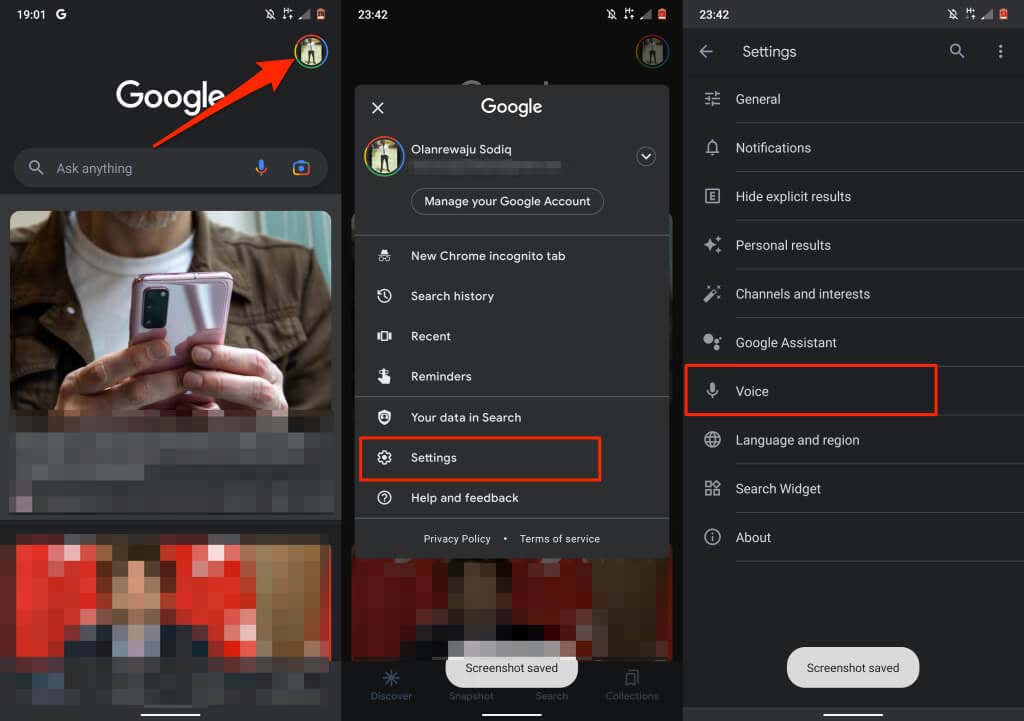
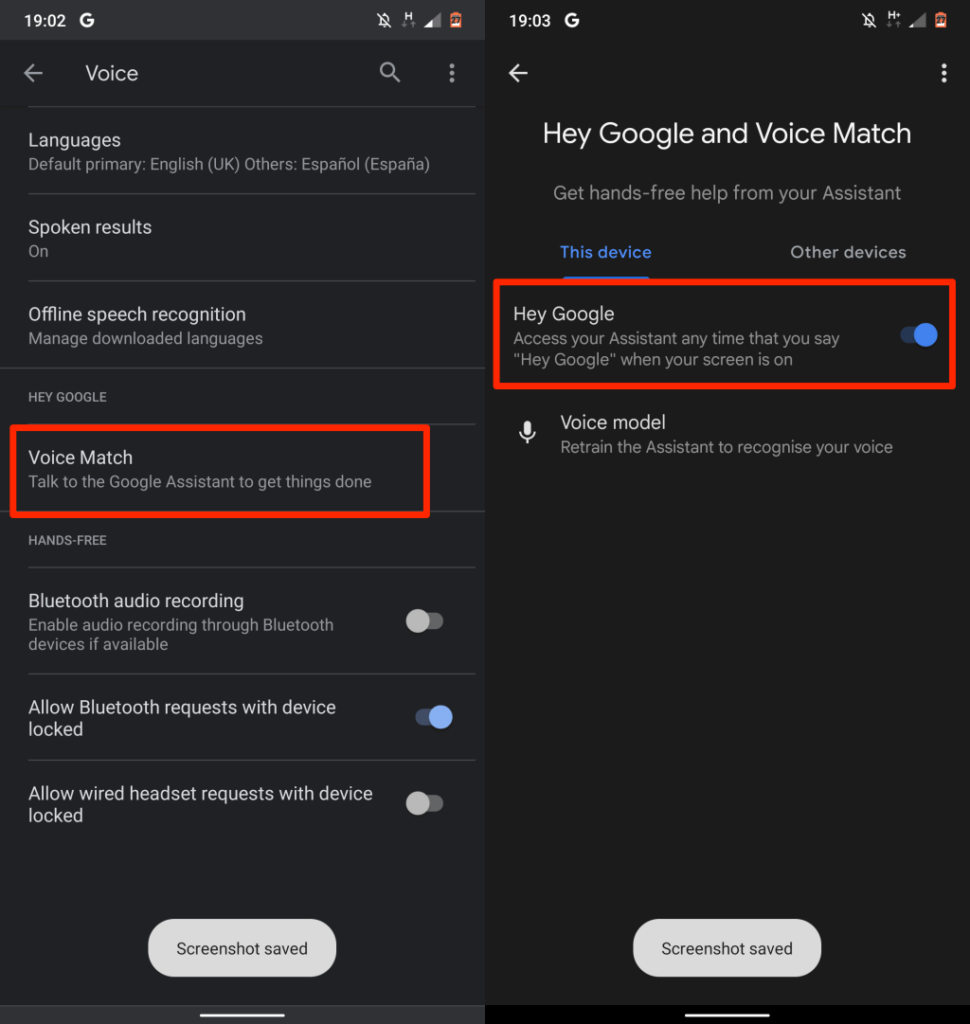
In alternativa, seleziona Assistente Google nel menu delle impostazioni, seleziona Ehi Google e Voice Match e disattiva Ehi Google .
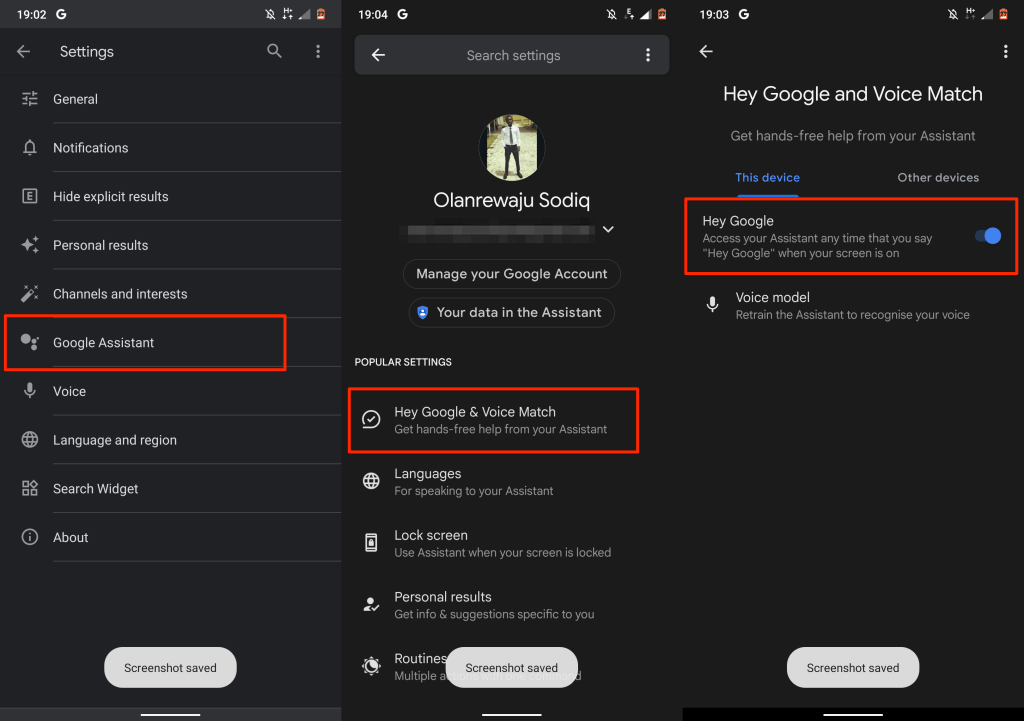
Alcune app (Google) possono comunque ascoltare e monitorare la tua voce tramite l'assistente anche dopo aver disattivato la parola di attivazione "Ehi Google". Quando attivi "Ehi Google", sullo schermo verrà visualizzato un messaggio che ti informa che l'assistente è ancora attivo in Google Maps, Android Auto e altre app di guida.
Tocca Impostazioni di guida nel popup e disattiva l'opzione Durante la guida .
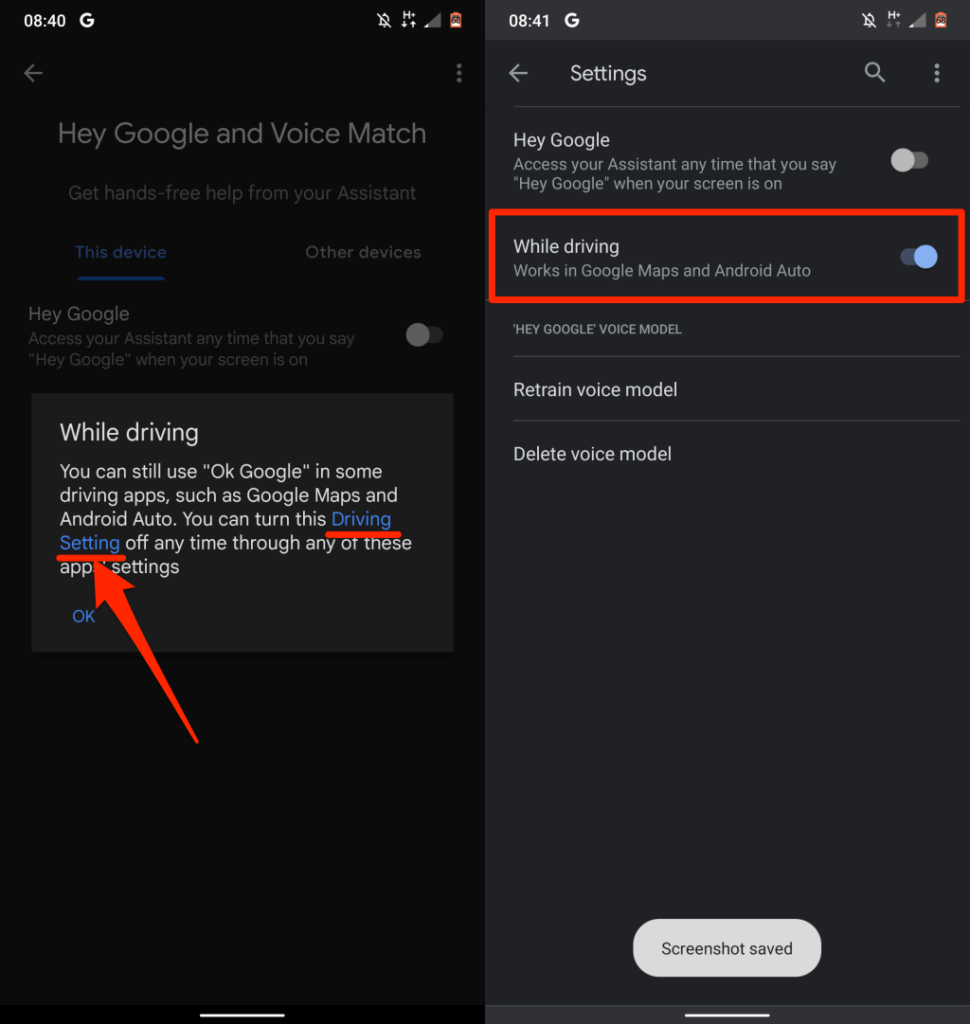
2. Revoca l'accesso al microfono per Google e l'Assistente Google
Questo è un modo molto efficace per impedire all'assistente vocale di Google e ad altre app/servizi di ascoltarti. Tuttavia, tieni presente che l'input vocale non funzionerà nelle app senza accesso al microfono del tuo dispositivo.
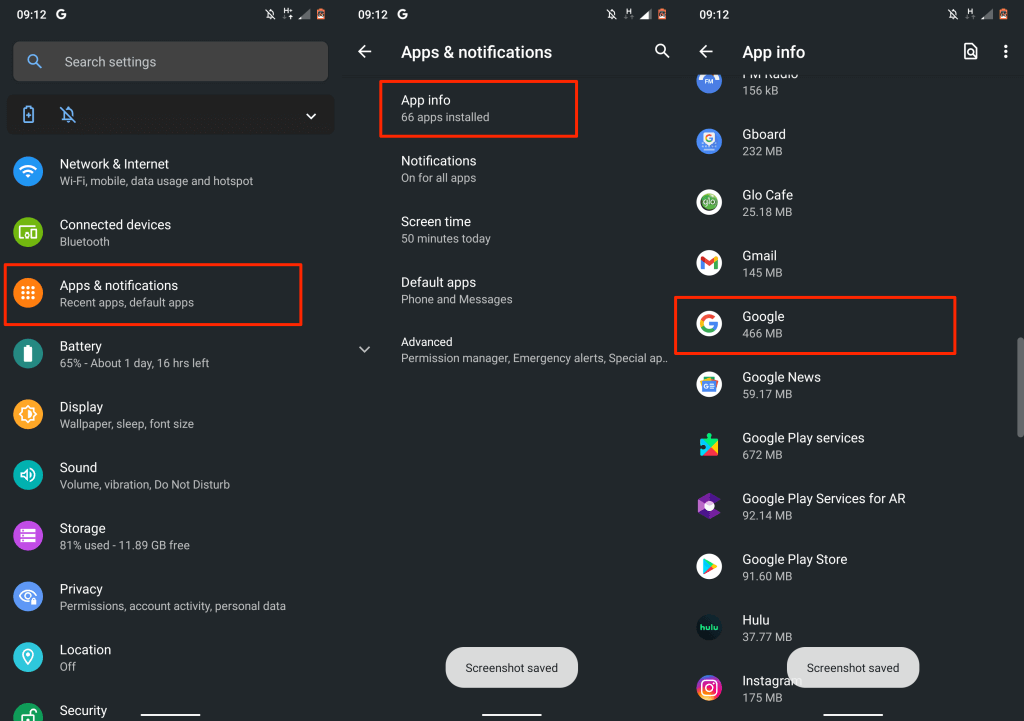
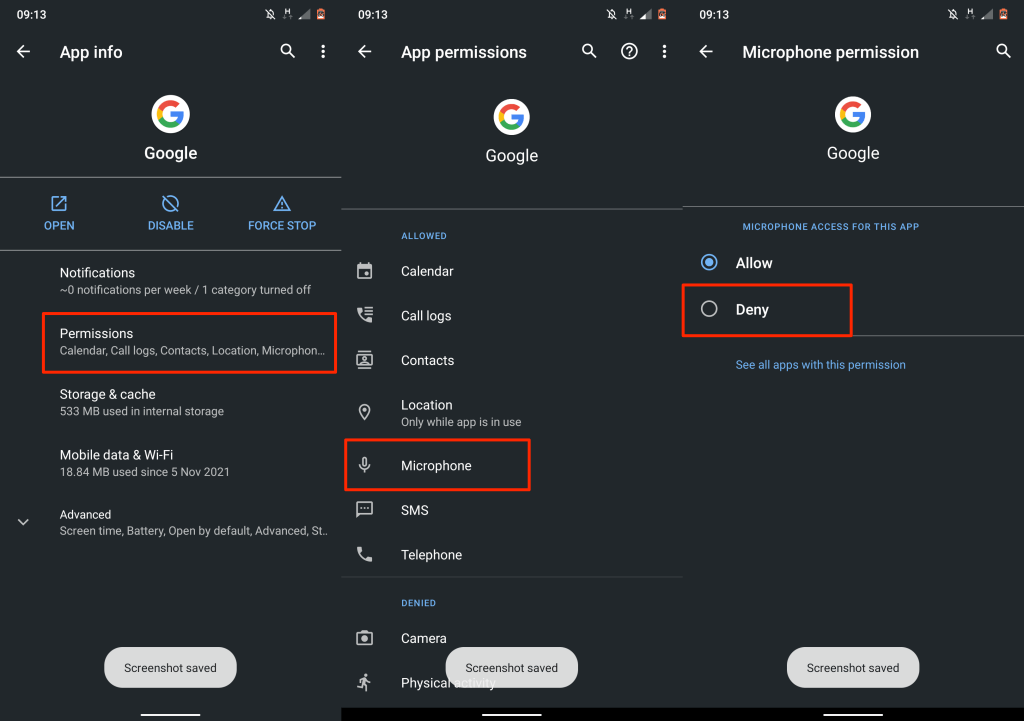
3. Disattiva la registrazione audio
Quando interagisci con i servizi Google sul tuo dispositivo Android, Google salva la tua registrazione vocale per elaborare le tue richieste e migliorare i servizi. Impedisci a Google di salvare la tua registrazione vocale se vuoi che il tuo telefono smetta di ascoltarti.
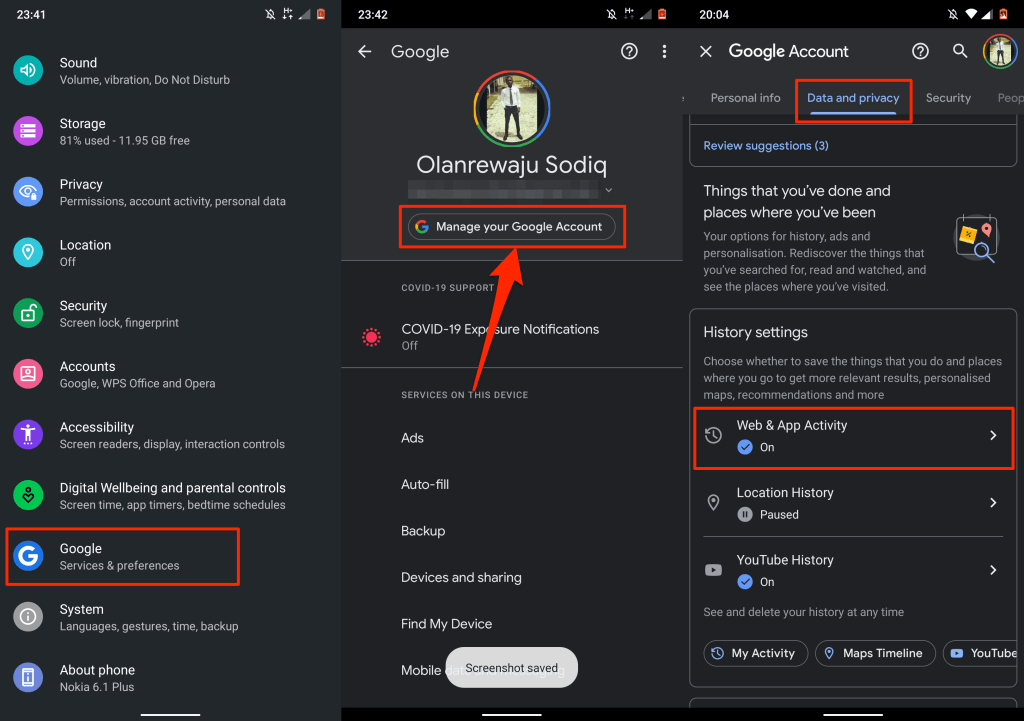
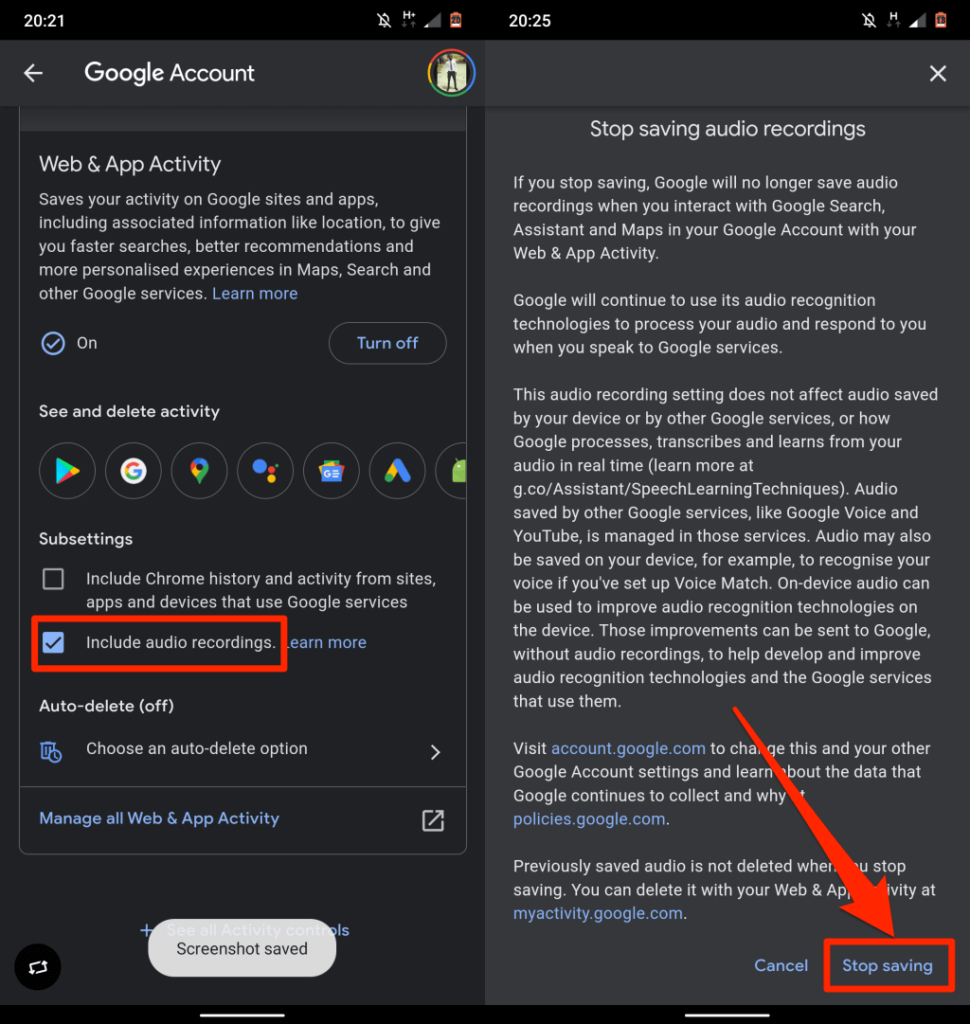
Impedisci a iPhone o iPad di ascoltarti
Il modo in cui impedisci al tuo iPhone o iPad di ascoltarti dipende dalle app e dai servizi che utilizzi. Se ti stai chiedendo cosa spinge il tuo iPhone ad ascoltare e monitorare costantemente la tua voce, le app/funzionalità degli assistenti virtuali sono i colpevoli comuni, proprio come Android..
In questa sezione ti mostreremo come impedire a queste app/servizi di acquisire la tua voce sul tuo iPhone.
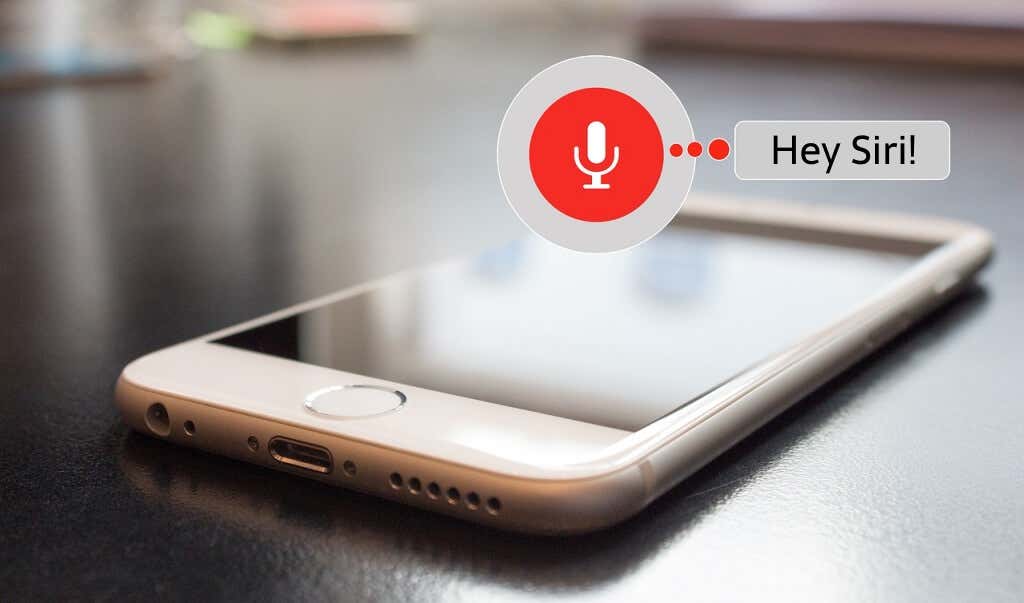
1. Posiziona il tuo iPhone a faccia in giù
Per impostazione predefinita, gli iPhone con iOS 9 o versioni successive dispongono di una tecnica di "rilevamento Facedown" che aiuta a prolungare la durata della batteria. Apple utilizza il sensore di prossimità del tuo iPhone e i sensori di luce ambientale per rilevare se lo schermo è rivolto verso il basso. Quando lo schermo è rivolto verso il basso su un tavolo o su qualsiasi superficie piana, la luce del display non si accende, anche quando ricevi una notifica.
Puoi anche impedire a Siri di ascoltare o rispondere alla frase "Ehi Siri" posizionando il tuo iPhone a faccia in giù. È una funzionalità intrinseca che non puoi disattivare.
Se Siri risponde ancora quando il tuo iPhone è rivolto verso il basso o coperto, è probabile che l'assistente digitale sia configurato per sovrascrivere le impostazioni.
Vai a Impostazioni >Accessibilità >Siri e disattiva Ascolta sempre "Ehi Siri".
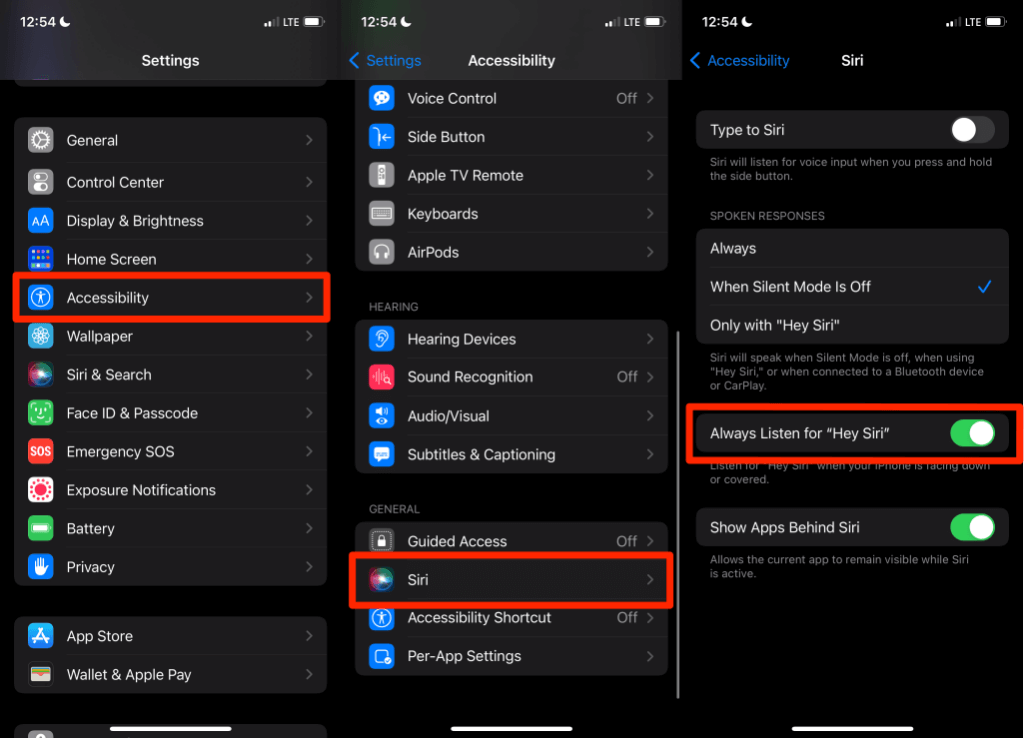
2. Disattiva l'attivazione vocale per Siri
iOS ti consente di attivare Siri, l'assistente digitale di Apple, utilizzando la voce o un pulsante. Se il tuo iPhone o iPad attiva Siri tramite voce, Siri è sempre in ascolto in background. Siri risponderà/si attiverà solo quando rileva la parola calda o la parola di attivazione, ovvero Ehi Siri. Per impedire a Siri di ascoltarti 24 ore su 24, configura il tuo iPhone per attivare Siri con un pulsante.
In questo modo, l'assistente digitale ascolta solo quando tieni premuto il pulsante laterale del tuo iPhone.
Apri Impostazioni , tocca Siri e Cerca e disattiva Ascolta "Ehi Siri" e Consenti Siri quando bloccato. Ciò impedirà al tuo iPhone di ascoltare attivamente i comandi Siri.
Se il tuo iPhone supporta Face ID, attiva Premi il pulsante laterale per Siri per abilitare l'attivazione dei pulsanti per Siri. Per gli iPhone dotati di pulsante Home, attiva Premi Home per Siri .
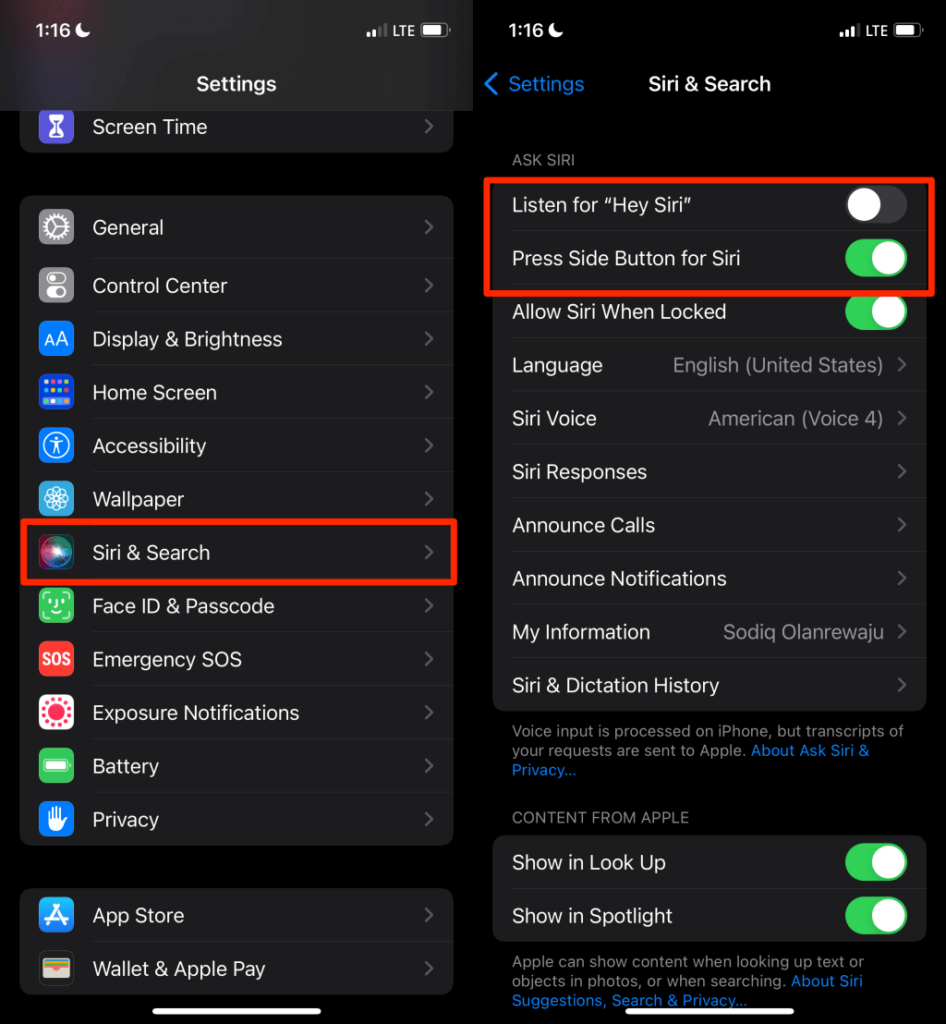
3. Abilita Scrivi su Siri
Se ancora non ti fidi di Apple con la tua voce, invia invece le tue richieste o comandi Siri come SMS..
Vai a Impostazioni >Accessibilità >Siri e attiva Digita su Siri .
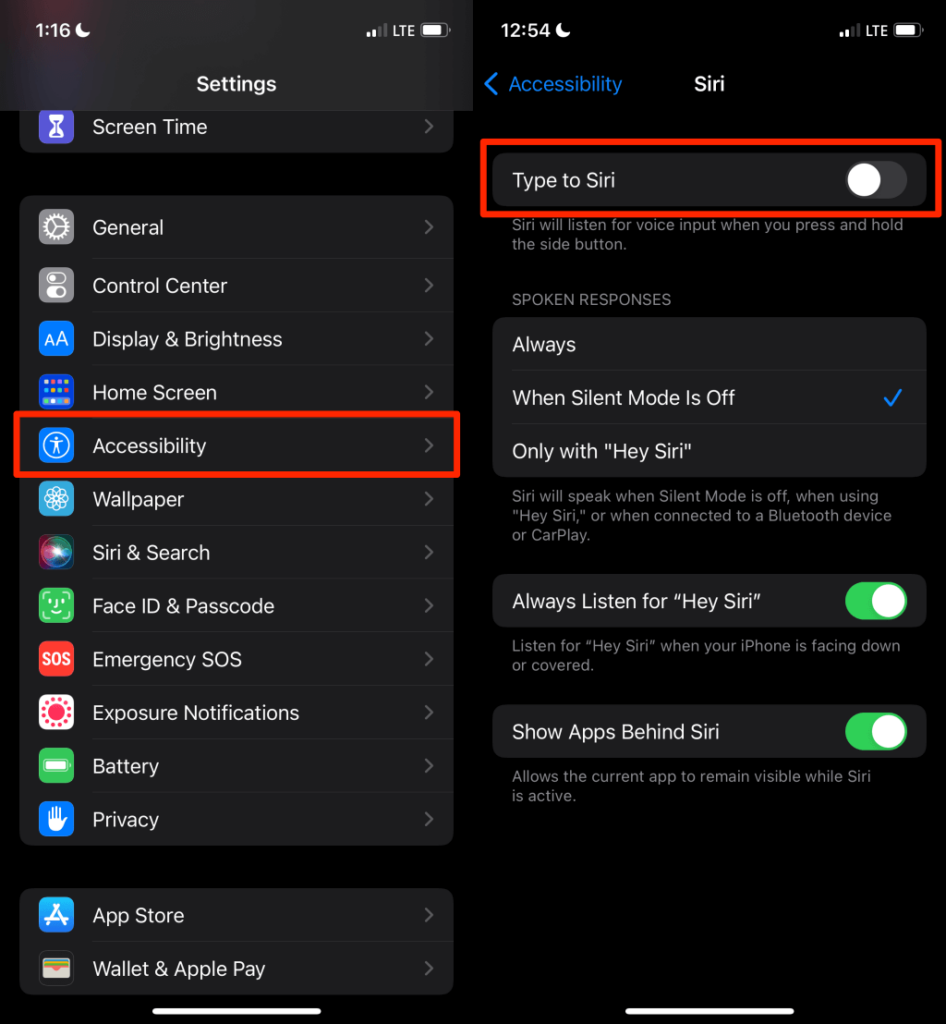
Per utilizzare Siri, tieni premuto il pulsante laterale del tuo iPhone, digita nella casella di testo e tocca Fine per inviare la richiesta a Siri.
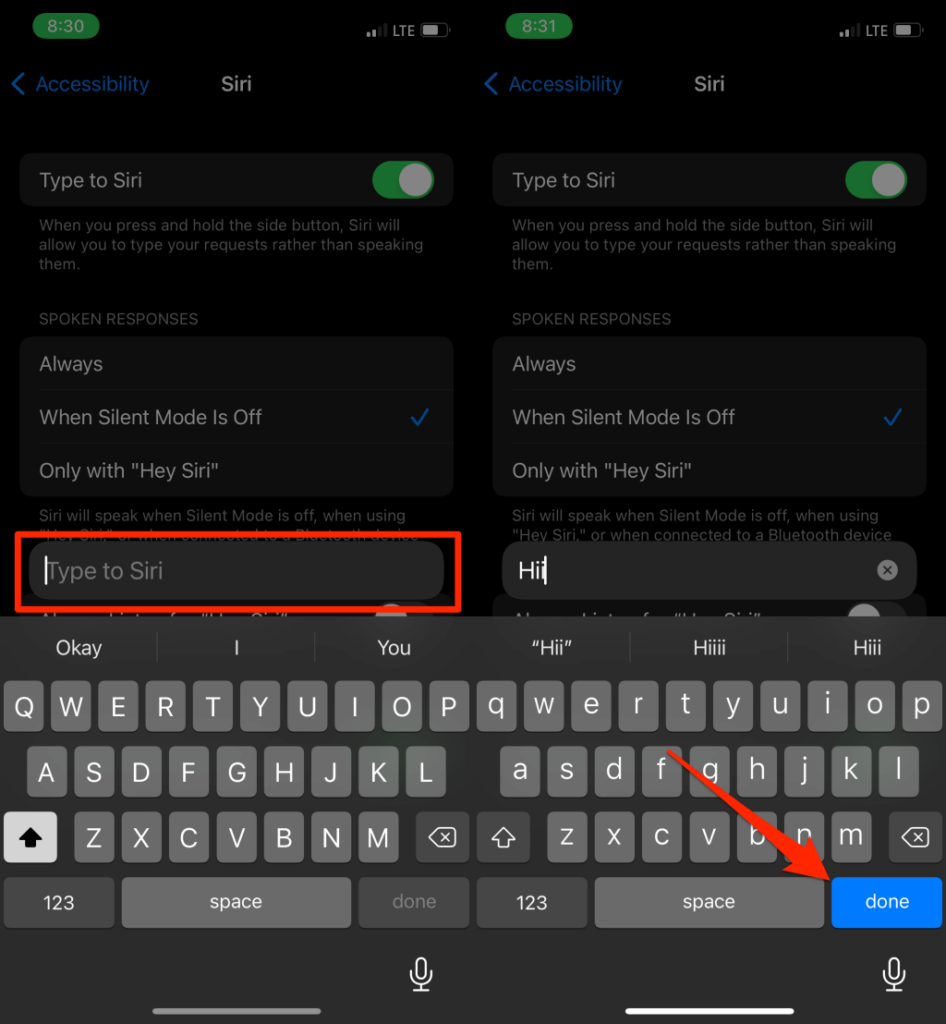
4. Chiudi l'app Google e l'Assistente Google
Sui dispositivi iOS, i servizi Google non possono ascoltare la tastiera "Ehi Google" quando sono chiusi. Chiudi queste app se non vuoi che ascoltino o registrino la tua voce sul tuo iPhone o iPad.
5. Disattiva l'accesso al microfono per l'Assistente Google
Se l'Assistente Google è l'assistente digitale preferito sul tuo iPhone, disattiva l'accesso al microfono per l'app. Ciò impedirà all'app di ascoltarti mentre aspetti la parola di attivazione "Ehi Google" o "OK Google".
Apri Impostazioni , seleziona Assistente e disattiva l'accesso al Microfono nelle impostazioni dell'Assistente Google.
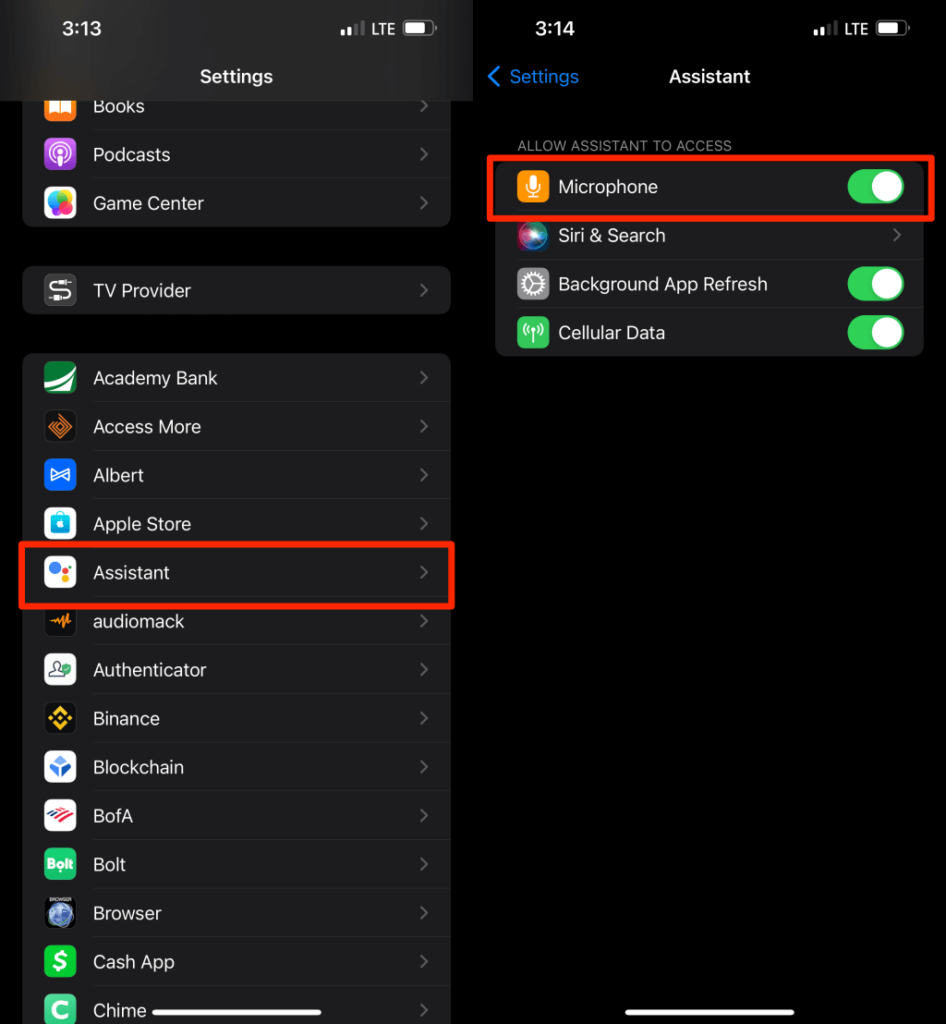
Elimina le vecchie registrazioni vocali sul tuo telefono
Nella sezione precedente ti abbiamo mostrato solo come impedire al tuo telefono di ascoltarti. Qui imparerai come eliminare l'audio (e le registrazioni) precedentemente salvate e caricate dal tuo dispositivo.
Quando utilizzi gli assistenti digitali, i comandi vocali e di testo vengono caricati su Apple (per Siri) o Google (per l'Assistente Google). Queste aziende salveranno la tua voce anche quando interagisci vocalmente con altri servizi di loro proprietà: Ricerca Google, Maps, YouTube, ecc.
Sebbene Apple sostenga che le registrazioni audio non sono collegate riguarda i tuoi dati personali, ci sono prove che dimostrano che la tua voce viene registrata e caricata su Google quando utilizzi l'Assistente, Maps e Ricerca.
Se non ti fidi di queste grandi aziende riguardo alla tua voce o alle tue registrazioni vocali, dovresti eliminarle dal loro database.
Elimina la cronologia di Siri su Siri
Vai a Impostazioni >Siri e ricerca >Cronologia di Siri e dizionario , tocca Elimina cronologia di Siri e dettatura e seleziona di nuovo Elimina cronologia di Siri e dettatura ..
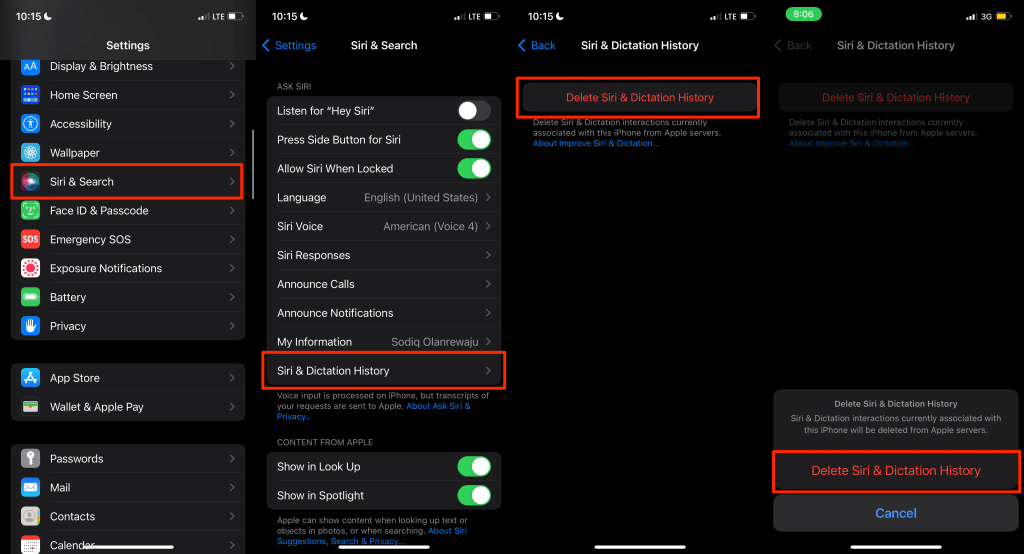
Visualizza ed elimina la cronologia delle richieste vocali in Android e iOS
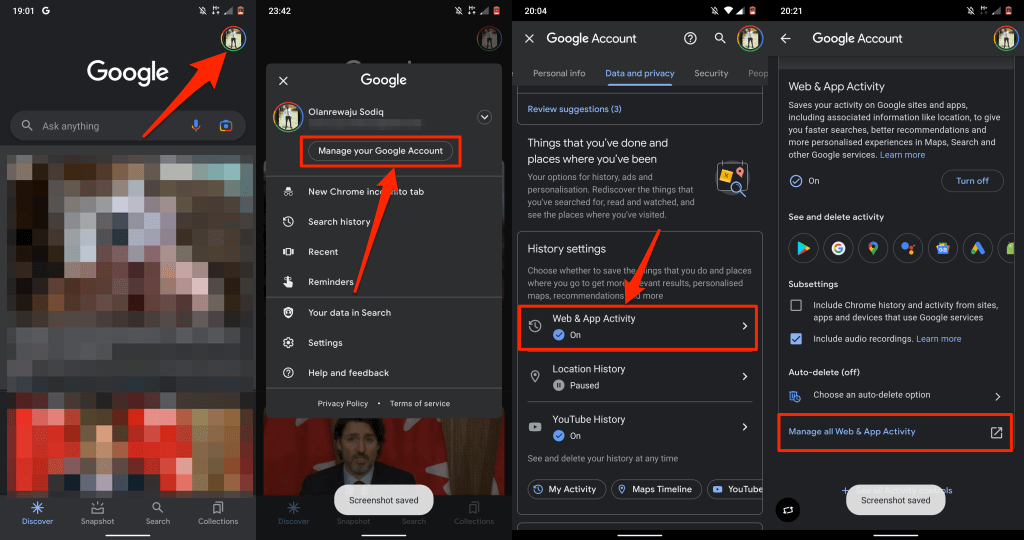
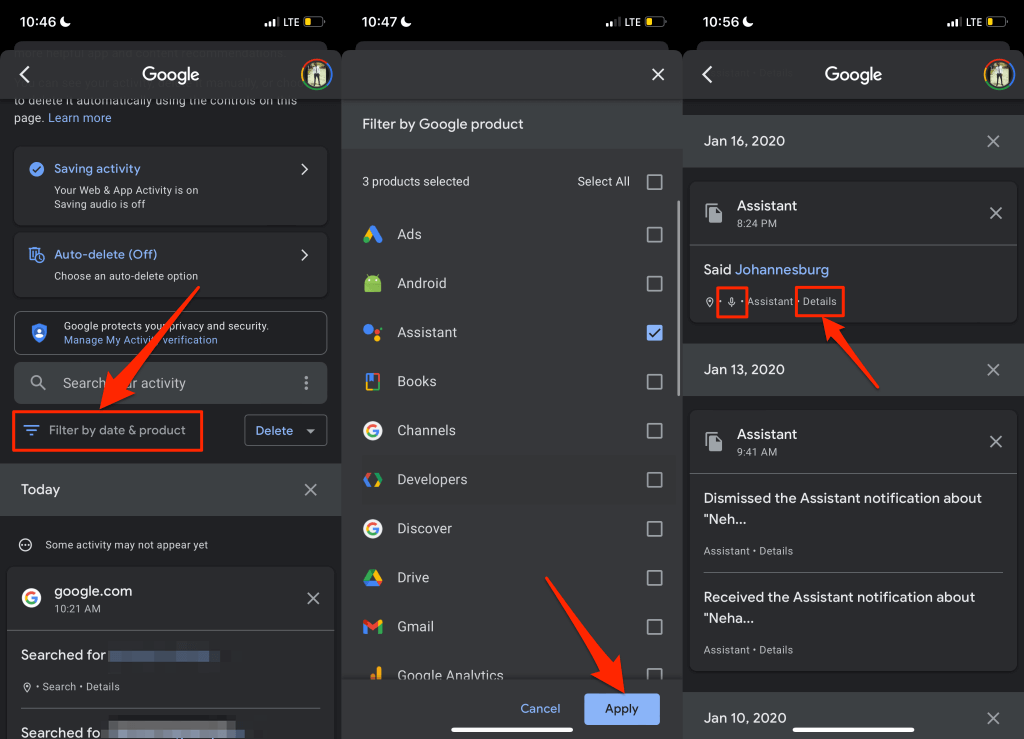
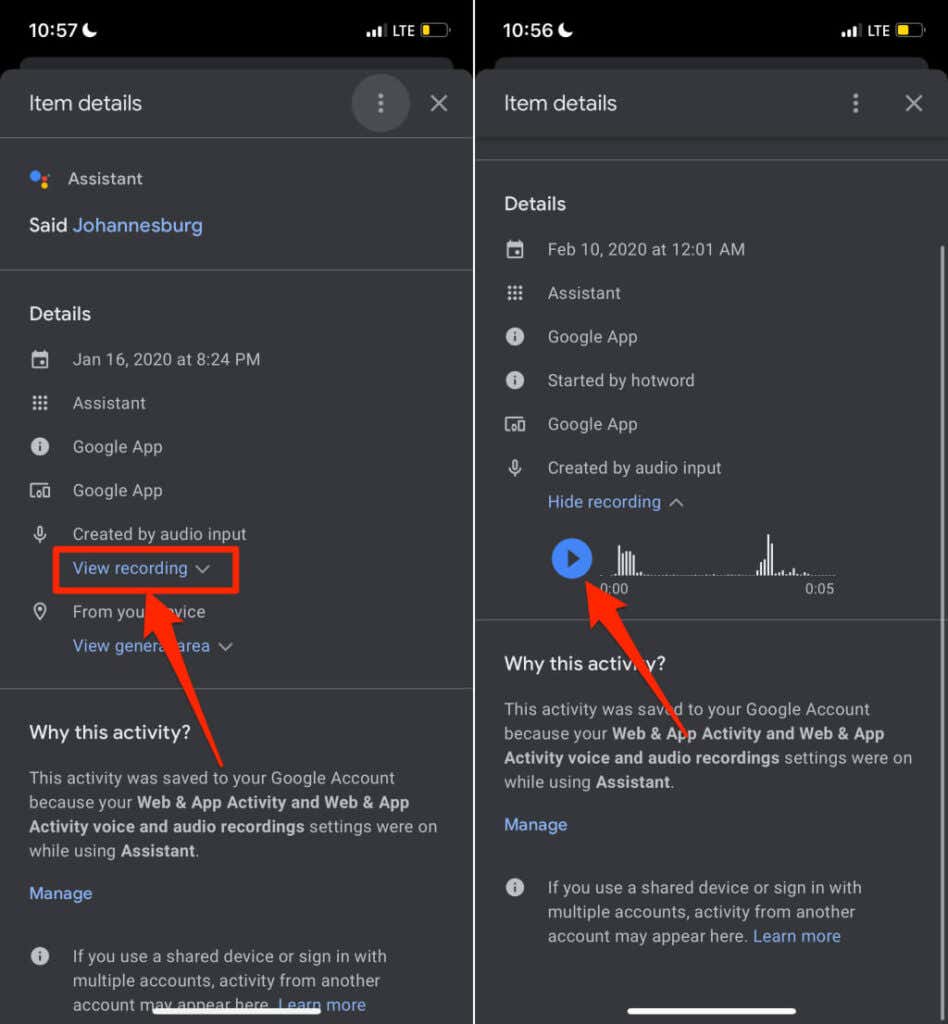
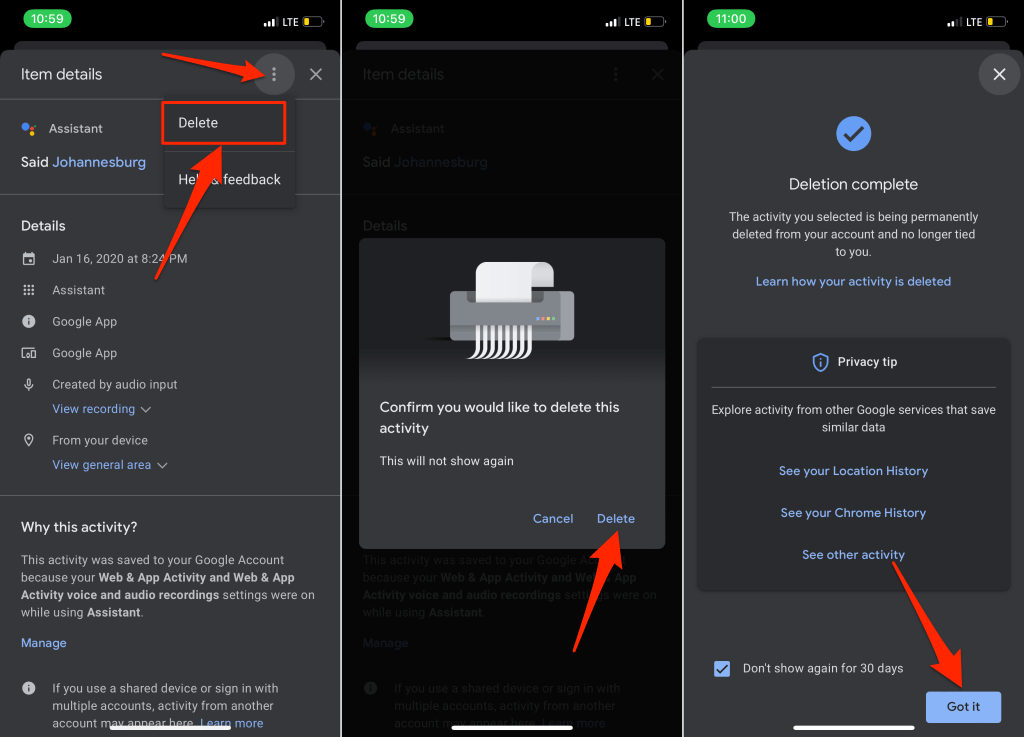
Blocca tutti i canali di ascolto
Non sono solo gli assistenti virtuali a registrare e caricare la tua voce sui loro server. Le piattaforme di social media possono ascoltare attraverso il tuo smartphone per scopi di marketing: per offrirti annunci mirati. Una volta apportate le modifiche sopra elencate, assicurati di utilizzare interrompere gli annunci personalizzati su Google e altre piattaforme di social media. Ciò impedirà alle piattaforme di tracciare la tua cronologia e di creare un profilo pubblicitario basato sulle tue registrazioni o conversazioni.
.